今天給大家帶來如何將其他網盤裏麵的資料轉存到百度雲裏麵,將其他網盤裏麵的資料轉存到百度雲裏麵的方法,讓您輕鬆解決問題。
2016年上半年,國內諸多網盤都相繼關停,或者關閉中轉功能。當我們進網盤時,都會提示讓我們導出網盤裏麵的數據,我們又苦於沒有足夠容量的移動硬盤,怎麼辦呢,可以利用網盤數據遷移工具將數據遷移到內存量足夠大的百度雲裏麵,這樣就免去了我們購買移動硬盤的錢了,下麵我就帶著大家進行操作。具體方法如下:
1下載filegee,安裝filegee軟件,這裏就不做太多介紹,大家在安裝軟件時,選擇安裝路徑時盡量不要安裝在C盤,這樣才能使電腦運行時間長了後,不至於太卡。
2安裝完軟件後,先熟悉一下裏麵的功能介紹。
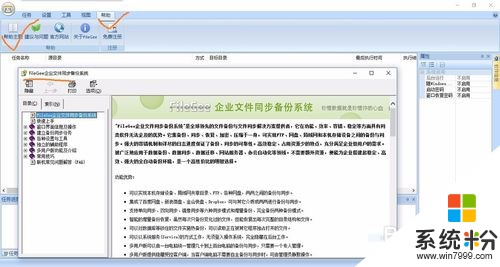 3
3點擊任務、新建任務,會彈出一個窗口,這裏有單向同步,雙向同步,鏡像同步,移動同步,更新同步,累加同步,增量同步,完全同步,把鼠標放在同步的任何一個同步上麵,上麵都有相關的解釋,可以根據自己的需要進行選擇,如果進行數據遷移,我們用的最多的是移動同步。任務名稱可以隨便取。
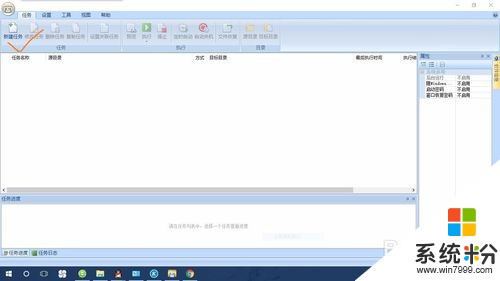
 4
4點擊下一步,會出現下麵第一個窗口,然後點擊雲存儲,向下箭頭選擇需要遷移數據的網盤,詳細信息,這裏就以新浪微盤舉例。
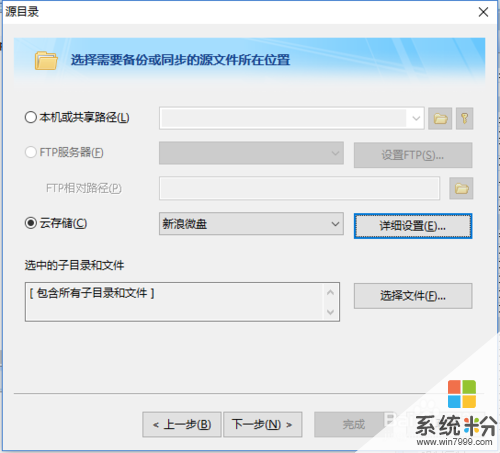
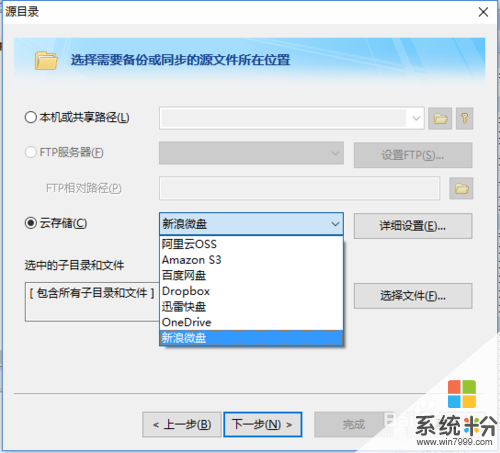 5
5從這裏選擇新浪微盤,添加用戶,再點擊獲取授權碼,然後會自動跳轉到瀏覽器登錄界麵,正確輸入賬號密碼後,會出現一個授權碼,複製授權碼,然後再到filegee操作界麵,將授權碼複製到授權碼框裏麵,
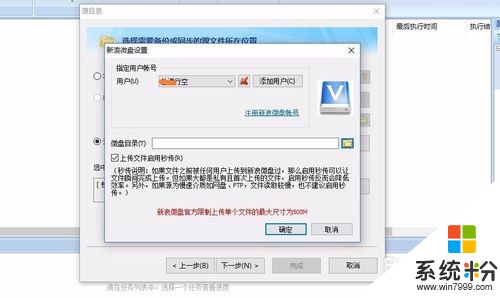
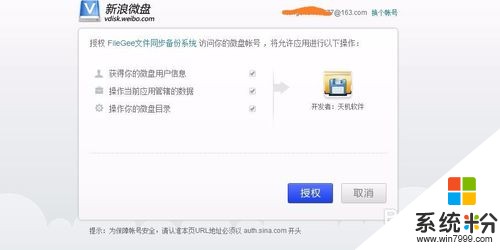
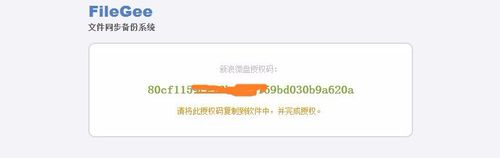 6
6然後點擊選擇文件,選擇微盤裏麵的需要轉移的文件,也可以選擇微盤裏麵所有的文件。點擊最上麵的那一個即可。
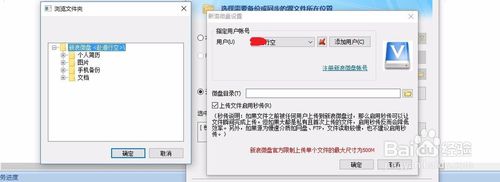 7
7點擊下一步,然後再選擇需要轉存到的百度雲網盤,和上麵源目錄選擇的步驟基本相同。
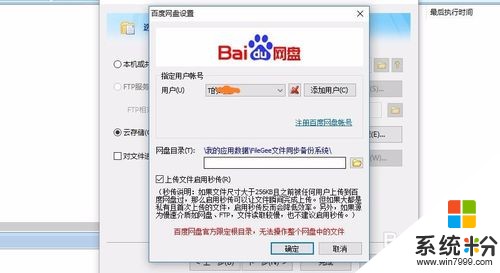 8
8點擊下一步,再點擊下一步,會出現一個設置自動執行的方式,可以直接跳過,也可以根據自己需求來設定,最後就點下一步,下一步,直至完成。

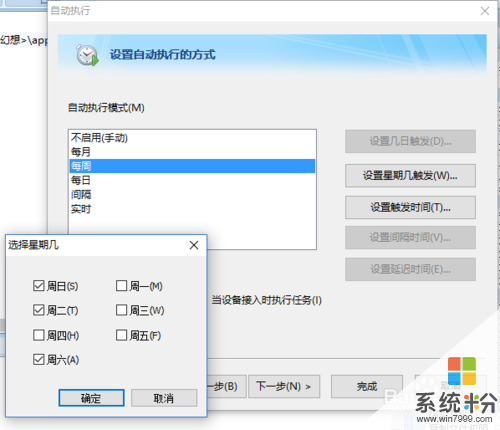 9
9然後可以根據提示來進行,點擊上麵一行執行,點擊第二個框,點擊確定,它會自動運行。 下麵的任務進度就會自動進行數據遷移工作。
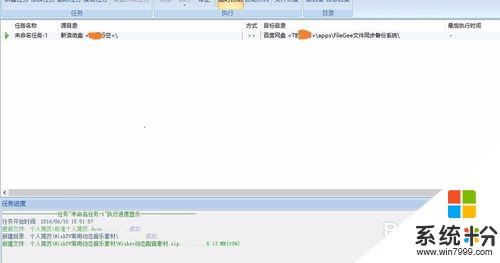
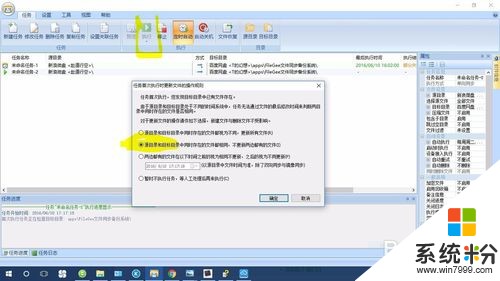 10
10這款軟件還能進行電腦或者U盤裏麵的文件遷移工作,可以是網盤——U盤,網盤——網盤,電腦———網盤的數據同步或者備份工作,用這款軟件,將自己的數據最大限度,還需要我們後期的發掘。
以上就是如何將其他網盤裏麵的資料轉存到百度雲裏麵,將其他網盤裏麵的資料轉存到百度雲裏麵的方法教程,希望本文中能幫您解決問題。
電腦軟件相關教程